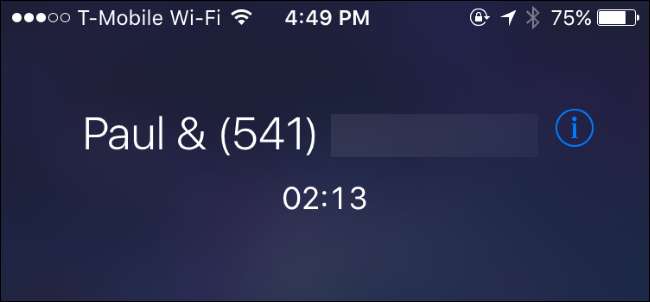
Met uw iPhone kunt u maximaal vijf mensen tegelijk bellen, waardoor u gemakkelijk een snelle telefonische vergadering kunt opzetten. De andere mensen hebben niets speciaals nodig, gewoon een oude mobiele of vaste telefoon.
Deelnemers toevoegen aan een telefonische vergadering
Start uw telefonische vergadering door een van de deelnemers normaal te bellen vanuit de Dialer-app. Misschien wilt u de persoon vertellen dat u meer mensen aan het gesprek gaat toevoegen.
Tik tijdens het gesprek op uw iPhone op de knop "Oproep toevoegen". Het eerste gesprek wordt in de wacht gezet terwijl u het tweede gesprek plaatst. Kies het nummer van de tweede persoon of kies het uit uw contacten.
Nadat de tweede persoon het gesprek heeft beantwoord, ziet u het eerste gesprek in de wacht en het tweede actieve gesprek eronder. Als u de namen van de mensen in uw contacten heeft, worden hun namen hier weergegeven. Anders zie je alleen hun telefoonnummers.
Tik op de knop 'Oproepen samenvoegen' en je hebt nu een telefonische vergadering met jou en de twee mensen die je hebt gebeld.

Herhaal dit proces nog een paar keer als u andere bellers wilt toevoegen. Tik gewoon op "Oproep toevoegen", bel de volgende persoon en tik op "Oproepen samenvoegen" nadat deze heeft geantwoord. U kunt maximaal vijf mensen tegelijk bellen. Voor een telefonische vergadering waarbij nog meer mensen betrokken zijn, heeft u een geavanceerder systeem voor telefonische vergaderingen nodig.
Als u een inkomend gesprek ontvangt terwijl u een telefonische vergadering voert, of een ander gesprek, kunt u op de knop "In wacht houden en accepteren" tikken. Het huidige gesprek wordt in de wacht geplaatst en u neemt de persoon op. Nadat u op deze knop hebt getikt, kunt u op "Oproepen samenvoegen" tikken om de persoon die uw telefoonnummer heeft gebeld, samen te voegen met het bestaande gesprek, net alsof u hem had gebeld.
Tik niet op 'Beëindigen en accepteren' of uw iPhone beëindigt uw huidige gesprek, verbreekt alle deelnemers aan het conferentiegesprek en accepteert het nieuwe gesprek. Als je niet meteen met de persoon wilt praten, tik je gewoon op 'Verzenden naar voicemail'.
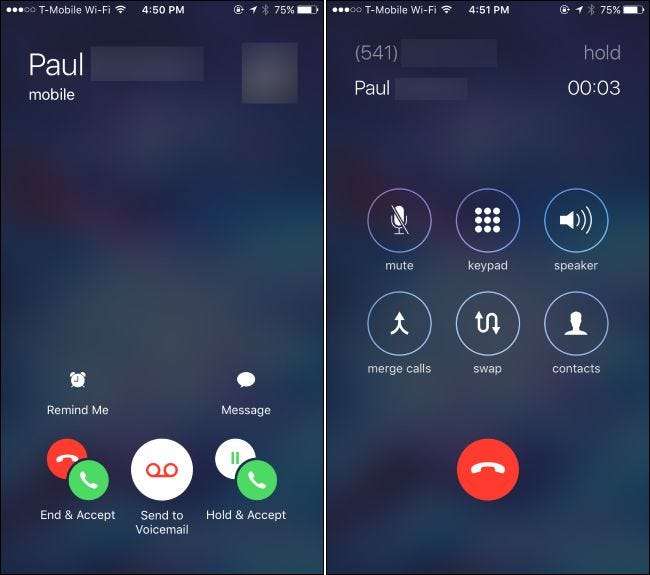
Deelnemers verwijderen en privé praten
VERWANT: Wifi-oproepen inschakelen op uw iPhone
Tijdens een telefonische vergadering kunt u op de blauwe "i" -knop in de rechterbovenhoek van het scherm tikken om een lijst met de deelnemers aan het gesprek te zien.
Om een deelnemer uit het gesprek te verwijderen, tikt u op de knop "Einde". Je telefoon zal op ze hangen.
Tik op de knop "Privé" om privé met iemand te praten. De andere deelnemers worden in de wacht geplaatst en u kunt privé praten met de persoon die u heeft geselecteerd. Tik op 'Oproepen samenvoegen' als u klaar bent om het privégesprek weer samen te voegen met het hoofdconferentiegesprek en met iedereen tegelijk te praten.
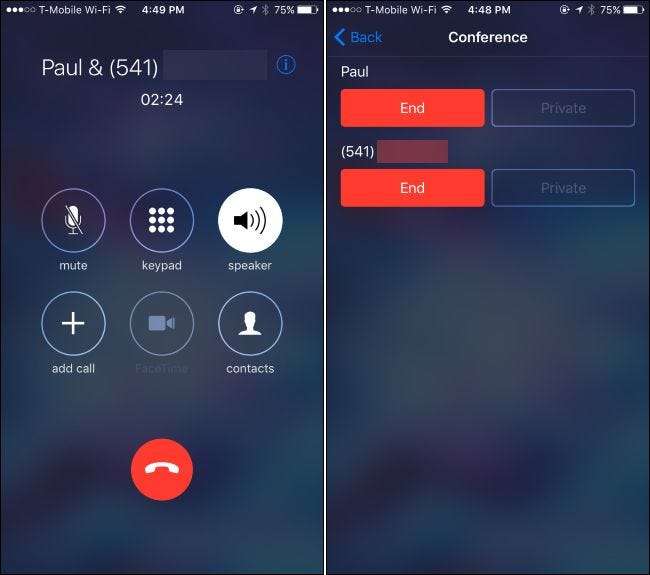
De privéknop werkt mogelijk alleen op bepaalde mobiele netwerken. Het werkte bijvoorbeeld niet met onze iPhone aan En in Kaling en werd gewoon grijs weergegeven. Uw aantal kilometers kan variëren, afhankelijk van uw mobiele provider en het type netwerk dat in uw regio beschikbaar is.
Andere iPhone-telefoontrucs
Tik op de knop "Dempen" om uzelf tijdens het conferentiegesprek te dempen. U kunt andere mensen tijdens de telefonische vergadering horen, maar zij kunnen u niet horen tenzij u nogmaals op de knop 'Dempen' tikt om het dempen op te heffen.
Dit is vooral handig in de luidsprekermodus: tik op "Luidspreker" om de luidsprekermodus in te schakelen.
U bent ook vrij om het oproepscherm te verlaten en andere apps op uw telefoon te gebruiken terwijl u in gesprek bent. Met de luidsprekermodus ingeschakeld, drukt u op de "Home" -knop op uw iPhone. U bent vrij om andere apps te gebruiken (en zelfs internet, als uw provider dit ondersteunt). U ziet een groene balk 'Aanraken om terug te keren naar oproep' bovenaan uw scherm en u kunt erop tikken om op elk gewenst moment terug te keren naar het oproepscherm.
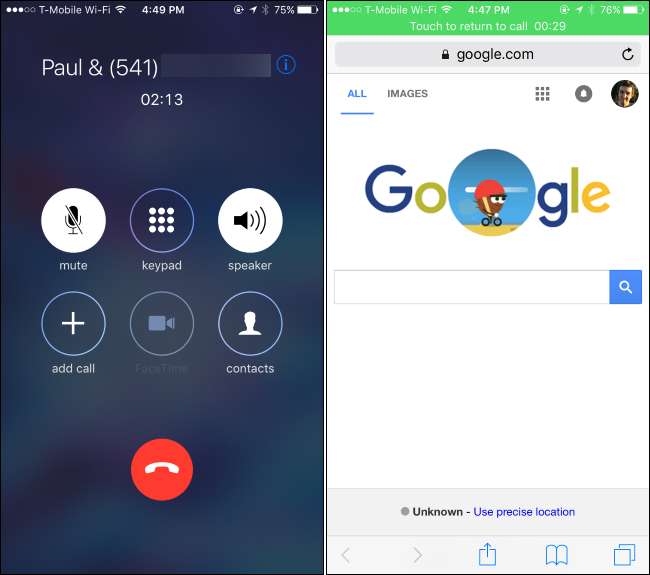
Als je klaar bent, kun je de deelnemers een voor een uit het deelnemersscherm verwijderen met de knop "Einde", of iedereen tegelijk ophangen door op de normale rode knop "Ophangen" onder aan het oproepscherm te tikken.







